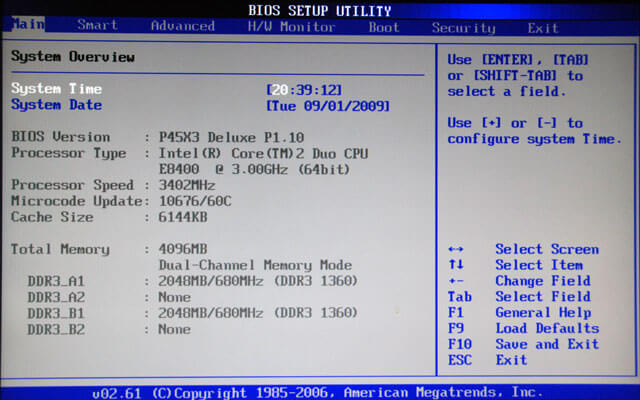Redes sociais e correio
Em algum momento, o sistema operacional precisa ser alterado. Talvez alguns de vocês, queridos leitores, finalmente tenham decidido mudar para o Windows 8 mais rápido, ou talvez o sistema operacional tenha travado inesperadamente. Em qualquer caso, se você não sabe como iniciar um disco com Windows através do BIOS, este artigo será uma ajuda inestimável para resolver este tipo de problema.
Sistema básico de E/S - tudo começa aqui
Para instalar o sistema operacional, você precisa usar algumas configurações do BIOS no microssistema. Em particular, você precisa definir o bootloader prioritário, no nosso caso será uma unidade para discos ópticos de CD/DVD. No entanto, primeiro precisamos entrar na interface Programas BIOS

. Devido à diversidade dos microssistemas subjacentes, cujos principais fabricantes são três empresas líderes - American Megatrends, Inc. (AMI), Award Software e Phoenix Technologies - um método especial de entrar na área de trabalho do BIOS(a) pode ser fornecido.
).
O esquema de acesso mais comum é utilizar as teclas “DELITE” e “F2”. Ao iniciar o computador, você precisa usar a tecla de serviço várias vezes (com uma intensidade de um toque a cada meio segundo) para entrar na interface de controle do PC (se você tiver um laptop, preste atenção ao artigo, que está localizado
Atribuindo a unidade de CD/DVD como bootloader prioritário Faz sentido considerar separadamente as versões do BIOS mencionadas acima. Ou melhor, usando o exemplo de cada um deles, mostraremos para onde ir e o que precisa ser feito determinado lugar Microssistemas BIOS. Como resultado, você entenderá o algoritmo segundo o qual a tarefa é realizada dispositivo específico
carregador de inicialização prioritário.
- Como iniciar um disco com Windows via AMI BIOS
- Usando as teclas direita/esquerda, abra a guia “Boot”.

- - estando no primeiro ponto, use a tecla “Enter” para acessar o menu de seleção dos dispositivos de boot.


- Vá até a aba “Sair” e use o item “Sair e Salvar Alterações”.
Confirme sua intenção de salvar as configurações pressionando a tecla “OK”.
- Ative a guia Recursos avançados do BIOS."

- Selecione “Primeiro dispositivo de inicialização” e pressione o botão “Enter”.

- Selecione “CDROM” na lista de dispositivos de inicialização e pressione “Enter” novamente.

- Pressione a tecla “F10” e confirme seu consentimento para alterar as configurações.
Menu de início rápido
Literalmente todos os sistemas BIOS possuem um chamado “menu de inicialização”, que pode ser acessado na fase inicial de carregamento do sistema operacional. Com o material que você leu acima, você aprendeu que as versões dos microssistemas básicos são diferentes e, portanto, o script de login cardápio rápido O carregamento pode variar de acordo com cada fabricante de computador. Além disso, os laptops às vezes possuem um botão remoto especial para tais fins (leia
).

Via de regra, para chamar o “menu Boot” é necessário pressionar intensamente a tecla “F12” ou “Esc” ao passar sistema de computador processo de inicialização (verificação de hardware POST). Em outros casos, o fabricante pode ter utilizado um esquema de acesso ao teclado diferente (descrito com mais detalhes sobre este ponto
).
Para concluir
Então, agora não é segredo para você como iniciar um disco com Windows através do BIOS. Você pode repetir facilmente todos os itens acima na prática por conta própria. Porém, não se esqueça que o disco com a distribuição do Windows, antes de mais nada, deve ser inicializável. No entanto, se algo ainda não funcionar para você e você decidir usar uma unidade flash normal, leia as recomendações de
. Feliz download para você!
Em modelos de placas-mãe novos e mais antigos, por um motivo ou outro, podem surgir problemas com a instalação do Windows 7. Na maioria das vezes, isso ocorre devido a configurações incorretas no BIOS que pode ser corrigido.
Durante as configurações do BIOS para instalar qualquer sistema operacional surgem dificuldades, pois as versões podem diferir entre si. Primeiro você precisa entrar na interface do BIOS - reinicie o computador e até que o logotipo do sistema operacional apareça, pressione uma das teclas na faixa de F2 para F12 ou Excluir. Além disso, combinações de teclas podem ser usadas, por exemplo, Ctrl+F2.
Outras ações dependem da versão.
BIOS da AMI
Esta é uma das versões de BIOS mais populares que podem ser encontradas em placas-mãe da ASUS, Gigabyte e outros fabricantes. Instruções para configurar a AMI para Instalações do Windows 7 fica assim:

Depois de salvar e sair, o computador será reinicializado e a inicialização a partir da mídia de instalação começará.
PRÊMIO
O BIOS deste desenvolvedor é em muitos aspectos semelhante ao da AMI, e as instruções de configuração antes de instalar o Windows 7 são as seguintes:

Não há necessidade de configurar nada adicional.
BIOS da Fênix
Já está versão desatualizada BIOS, mas ainda é usado em muitas placas-mãe. As instruções para configurá-lo são as seguintes:

Desta forma você pode preparar seu computador com Phoenix BIOS para instalar o Windows.
BIOS UEFI
Isto está atualizado GUI Um BIOS com recursos adicionais que podem ser encontrados em alguns computadores modernos. Muitas vezes são encontradas versões com russificação parcial ou completa.
A única desvantagem séria deste tipo de BIOS é a presença de diversas versões, nas quais a interface pode ser bastante alterada, podendo os itens necessários estar localizados em locais diferentes. Vejamos como configurar o UEFI para instalar o Windows 7 em uma das versões mais populares:

Apesar de grande número etapas, não há nada complicado em trabalhar com a interface UEFI e a probabilidade de quebrar algo por uma ação incorreta é menor do que em um BIOS padrão.
Desta forma simples, você pode configurar o BIOS para instalar o Windows 7 ou qualquer outro Windows em seu computador. Tente seguir as instruções acima, pois se você errar algumas configurações do BIOS, o sistema pode parar de iniciar.
Você está planejando instalar o Windows? A instalação correta é a partir do disco através do BIOS. Para fazer isso, é necessário garantir que o carregamento ocorra em CD-ROM de ajuda ou DVD-ROM. Se você precisar fazer carregando Com Flash USB você precisa selecionar um item Disco rígido USB.
Para fazer isso, precisamos reiniciar o computador e entrar nas configurações do BIOS (Setup) - programa que garante a inicialização do computador. Quando o computador inicializar, aparecerá uma janela, na parte inferior haverá uma entrada Pressione xxx para entrar no SETUP, na verdade, lá estará escrito como entrar no BIOS. Não há muitas opções - pode ser um botão: Del, Esc, F1, F2, F3, F10, Ctrl+Alt+Esc (simultaneamente)
Além disso, para selecionar a opção de inicialização de HDD, USB, DVD, você pode usar Menu de inicialização
, teclas para entrar:
PCs e laptops multifuncionais
Samsung-Esc
Dell-F12
HP - tecla F9 ou Esc e depois F9
Toshiba-F12
Placas-mãe
Se você tiver não deu certo entre na BIOS, tente fazer tudo de novo, se SIM, vemos a seguinte janela.
do DVD-ROM - grave um disco do Windows para
velocidade mínima, para outro disco (novo), selecione
outra distribuição.
Se em BIOS, UEFInenhuma possibilidade selecione, adicione inicialização do disco ou flash USB, necessário desligar Inicialização segura ou execute no sistema operacional instalação do disco.

Uma das razões pelas quais a inicialização a partir de uma unidade flash USB não ocorre (tela preta) é que ela está ligada UEFI, a unidade flash é formatada em NTFS. BIOS legado suporta inicialização a partir de Partição NTFS,UEFI-FAT32
janelas XPnão colocado disco rígido
SATAIII (3)
Você deve ter cuidado com distribuições com instalação automática do Windows, arquivo de resposta, o sistema operacional pode instalar na partição errada e excluir dados!
E assim estamos nas configurações do AMI Bios, para alterar as configurações, clique no botão "->" na aba Boot

Use o botão “para baixo” para selecionar a unidade de CD-ROM e mova-a para o primeiro lugar da lista com o botão “+”. Ao fazer isso, garantimos que o carregamento fosse feito a partir do CD\DVD-ROM. Não tenha pressa para se alegrar :), você precisa salvar essas configurações! Isso pode ser feito pressionando F10 (Salvar e Sair), ou usando o botão " -> " para ir para Sair - Sair Salvando Alterações.

Se você tiver BIOS AWARD (Phoenix), selecione o item Advanced BIOS Features:

Segundo dispositivo de inicialização - HDD-0

Após alterar a opção de boot, pressione Esc e salve as configurações no item Salvar e Sair da Configuração.

Salvar e Sair - Substituição de inicialização
gigabyte uefi dualbios em russo

Selecione funções do BIOS - Prioridade do dispositivo de inicialização - Opção de inicialização - F10
Quando o computador inicializar, pressione qualquer tecla.
Tags: instalar, reinstalar o Windows via Bios
Escolhendo o idioma russo


Clique em instalar

Nesta fase você terá que escolher arquitetura x86 ou x64 bits, vale a pena escolher x64 bits se você tiver mais de 4 GB BATER.

Clique Eu aceito os termos da licença

Escolher Instalação completa para mais formatando a unidade C

Clique na seção C, Configuração de disco



Desmarque a caixa Ativar o Windows automaticamente 7
quando conectado à Internet

Espero que o artigo seja como instalar ajudou.
Você gostaria de reinstalar Windows? É muito importante reinstalar o sistema operacional corretamente. O processo pode ser dividido em três etapas: A primeira etapa são as ações realizadas antes da instalação, a segunda é a instalação do sistema operacional e a terceira etapa é a configuração.
Você não pode reinstalar o sistema pela Internet; você pode reinstalar o Windows usando um DVD-ROM ou unidade flash USB.
Antes de reinstalar o Windows, você deve Certo escolha uma distribuição que você possa comprar em uma loja ou baixar na Internet. A imagem do disco pode ser gravada usando UltraISO. Eu recomendo usar compilações limpas que não possuem drivers, temas ou ajustes pré-instalados (alterações nas configurações do registro). Para melhorar o desempenho e a segurança, o service pack mais recente e as atualizações críticas devem ser pré-instalados. Este sistema operacional durará mais!
Em seguida, obtemos cabo de rede(se houver) da placa de rede, para que os “espíritos malignos” não saiam da rede. Verificando a distribuição e todas as partições disco rígido(disco rígido) para vírus com bancos de dados atualizados. Todas as seções devem ser verificadas para que após a instalação do sistema operacional o vírus não entre nele de outras partições que não C.
Copie tudo que você precisa arquivos com disco do sistema C (raiz, pastas Meus Documentos, Desktop, Documentos e Configurações, C:\Usuários) a D, E, pois na instalação do SO a partição C deve ser formatada (perda total de informações). No futuro, não armazene documentos, filmes, jogos (não instale) na unidade do sistema, pois esses arquivos afetarão o desempenho de forma negativa.
Reescrevendo configurações de rede(endereço IP, gateway, grupo de trabalho etc.), se houver uma casa ou outra. Certifique-se de saber com antecedência como configurar internet conexão após reinstalar o sistema. Acesse o site do seu provedor de Internet e consulte as instruções.
Se você não tiver um disco do sistema com MOTORISTAS ou salvos no disco rígido, será útil um programa que o ajudará a salvar corretamente os drivers existentes, bem como encontrá-los na Internet e atualizá-los no futuro.
Se você concluiu todas essas etapas, prossiga para o processo de instalação do Windows. você pode ler como fazer isso corretamente
Após instalar o Windows, instale um antivírus, drivers para todos os dispositivos, service packs, atualizações críticas, caso não tenham sido pré-instalados na distribuição. E também tudo programas necessários, configure o sistema operacional da maneira mais conveniente possível (tipo de pasta, tema, atalhos na área de trabalho, etc.), atualize o software antivírus pela Internet, otimize o sistema operacional.
Para que você não precise instalar o Windows novamente do zero, e a razão para isso pode ser: um ataque de vírus, operação lenta do sistema, capturado " Tela azul morte" e coisas do gênero, existe para você a decisão certa- programa especial!
Espero que este artigo tenha ajudado você a reinstalar o Windows!
Tags: instalar, reinstalar via Bios
como reinstalar (remover) o Windows 8 pré-instalado?
Depois de comprar um novo Notebook Acer v3 encontrou um problema - estava rodando o Windows 8, esse sistema operacional é incomum para muitas pessoas, como eu, então foi decidido reinstalá-lo no Windows 7.
Ordinário o caminho das janelas 7 não pôde ser reinstalado imediatamente, pois quando o computador inicializou não havia mensagem sobre como entrar no BIOS e era impossível selecionar a inicialização a partir do DVD-ROM.
Consegui entrar na BIOS usando o botão F2, as teclas restantes para entrar e as configurações da BIOS podem ser visualizadas. Por padrão, a interface UEFI foi usada, caso em que é impossível selecionar a inicialização a partir de dvd-rom ou pen drives, então para reinstalando janelas necessário em Bota - Modo de inicialização em vez de UEFI escolher Biografias legadas.

Guia Sair - Sair salvando alterações(Sair de Salvar alterações), reinicie o laptop.
Vá para a bios, em Ordem de prioridade de inicialização selecione inicializar a partir de DVD ROM ou flash, clique em F10.


laptop asus, utilitário de configuração gratuito DOS aptio instalado

Instalar um sistema operacional é uma das habilidades mais difíceis, mas ao mesmo tempo, uma das habilidades básicas de manutenção computador pessoal. O sistema instalado no computador pode falhar a qualquer momento, pelo que só será possível continuar a trabalhar com o dispositivo após restaurar o sistema operacional Windows. Embora o sistema esteja em constante aprimoramento e sua resistência a falhas e erros esteja aumentando, o usuário ainda precisa estar pronto a qualquer momento para poder restaurar a funcionalidade do PC.
A instalação via BIOS, como caso especial, é a forma mais confiável de se livrar de problemas em um sistema operacional previamente instalado, formatando o disco rígido e instalando tudo do zero. Se o usuário decidir instalar o Windows via BIOS, ele precisará preparar antecipadamente os drivers para todos os dispositivos do computador (na maioria das vezes fornecidos em um disco que acompanha o PC), e também ter em mãos a própria distribuição do sistema operacional. Além disso, ao alterar os parâmetros do sistema básico de entrada/saída do computador, você deve ter muito cuidado, pois configurações incorretas do BIOS também podem causar falhas no computador.
Navegação rápida pelo artigo
Preparação
Antes de iniciar a reinstalação, você precisará estudar o conteúdo dos discos que acompanham seu laptop ou computador. Um deles deveria ter programas para placa de vídeo, placa de som, adaptador de rede e outros dispositivos. Também é importante que as versões do driver no disco sejam projetadas especificamente para o sistema operacional instalado no computador.
Se não houver disco ou se as versões do programa estiverem desatualizadas, antes da instalação é recomendável visitar o site do fabricante do laptop (sites dos fabricantes do dispositivo) e encontrar a seção de download, de onde você pode baixá-lo. mídia removível versões atuais POR.
Também vale a pena cuidar da disponibilidade a versão necessária o próprio sistema operacional. Deve atender às características do computador e aos requisitos do usuário, além de ser licenciado. Sim, pode ser uma caixa. Versão do Windows da loja ou criado usando meios oficiais(Programa Media Creation Tool) mídia de instalação.
Reinstalação
Na verdade, o próprio BIOS está envolvido apenas indiretamente no processo de instalação. Nele, o usuário especifica qual dispositivo deve ser verificado primeiro em busca de arquivos do sistema operacional. Por padrão, o disco rígido é indicado lá, então o computador inicializa exatamente sistema instalado. O usuário deve especificar uma unidade de disco ou unidade USB como o dispositivo principal do computador para iniciar o programa de instalação.
Para fazer isso você precisará de:
- Ligue o computador.
- Siga atentamente as inscrições na primeira tela, que aparece imediatamente após pressionar o botão liga / desliga. Normalmente, na parte inferior da tela está escrito qual botão você precisa pressionar para entrar no BIOS. Alguns computadores também incluem um botão que permite, ignorando configurações desnecessárias, alterar apenas um parâmetro associado ao dispositivo principal.
- Acesse o próprio BIOS usando o botão indicado.
- Abra a seção “Boot” ou “Device Priority”.
- Use os controles do teclado para definir a unidade USB ou DVD-ROM como o primeiro dispositivo.
- Use a tecla “Esc” para retornar tela inicial BIOS.
- Selecione a opção “Salvar e Sair”.
Depois disso, o computador será reiniciado. Quando a mídia inserida for detectada, o computador solicitará que você pressione qualquer botão para iniciar a instalação.
Em seguida, o processo prosseguirá em modo semiautomático e exigirá apenas uma participação mínima do usuário. O programa de instalação é acompanhado por instruções em russo e explicará em cada etapa o que precisa ser feito. Após a conclusão da instalação do Windows, basta instalar todos os drivers da mídia pré-preparada (caso não tenham sido instalados automaticamente junto com o sistema) e instalar todos os programas necessários ao funcionamento diário.
Olá queridos assinantes e visitantes do site. Neste material quero falar detalhadamente sobre o firmware do BIOS. Vamos descobrir o que é, quais os benefícios que traz, suas funções e como é produzido. Configuração do BIOS para instalar qualquer versão do Windows.
Qual é o subsistema BIOS
Primeiro gostaria de falar sobre a definição do BIOS, e só depois sobre a configuração dos parâmetros.
BIOS– este é um sistema básico de entrada/saída, que é um conjunto de microprogramas localizados em memória dinâmica CMOS ( Semicondutor de Óxido Metálico Complementar semicondutor de óxido metálico complementar (CMOS).
O BIOS é responsável pelo estado de todos os componentes da configuração do PC, bem como por iniciar o sistema operacional. Quando o sistema inicializa, o BIOS lança o firmware POST, que consulta todos os componentes (discos, RAM, placa de vídeo, processador), se tudo estiver bem o boot continua. Se o BIOS detectar um problema no dispositivo interno, você ouvirá um sinal sonoro característico ou uma combinação de ambos. Sobre o som Sinais do BIOS pode ser lido.
O chip BIOS está localizado em placa-mãe. É claro que a localização do BIOS em placas diferentes será diferente, mas normalmente ele está localizado próximo à memória não volátil - uma bateria CMOS redonda. Tal microcircuito placa de sistema tem dois tipos:
- EPROM– os dados na placa serão destruídos por radiação ultravioleta, esses chips BIOS eram relevantes antes. Atualmente usando o tipo
- EEPROM– os dados são apagados através de um sinal elétrico.
O que é o programa de autoteste POST?
POST é um procedimento muito importante ao ligar o computador. BIOS com usando POST Testa equipamentos quanto a falhas e mau funcionamento. Inspeção em andamento discos rígidos e SSD, configurando a frequência do barramento do sistema, inicializando equipamentos como placas de vídeo, placas de som, monitores, unidades de disco, memória de acesso aleatório (RAM) e dispositivos externos conectados.
Em geral, através do POST, são realizados vários testes para verificar o hardware, e se houver algo errado com um dos componentes, o BIOS exibirá uma mensagem correspondente na tela e um sinal sonoro. Se os testes forem concluídos com sucesso, você poderá ouvir um sinal sonoro - um guincho. Desde que em unidade do sistema alto-falante especial embutido. Este não é o caso dos laptops.

Além disso, o BIOS permite configurar vários parâmetros que o ajudarão a instalar o Windows ou novo hardware, além de alguns. Existem muitos segredos e nuances ao trabalhar com esta tecnologia que não cabem neste artigo. Portanto, recomendo que você leia este livro maravilhoso - 1000 e 1 segredo do BIOS A.V. Kubin P.A.. Neste livro você encontrará muitas informações sobre como trabalhar com BIOS, incluindo todos os tipos de fabricantes - AMI BIOS, AWARD BIOS e Phoenix BIOS.
Na verdade, o BIOS é uma tecnologia muito antiga que de alguma forma sobreviveu até hoje. Embora agora exista uma tecnologia mais avançada - BIOS UEFI. Criado em 2007 em conjunto com Intel, Microsoft e AMD. Infelizmente, não é possível atualizar um BIOS normal para UEFI.

Escrevi com mais detalhes sobre esse tipo de BIOS.
Resumidamente sobre partições BIOS
Agora falarei brevemente sobre as seções principais do BIOS, onde são feitas todas as configurações básicas, inclusive para instalação do Windows.
Principal
Nesta seção você pode configurar a hora e data do sistema alguns parâmetros unidades de disco, opções para emissão de mensagens do programa POST, teclado e SO. O item principal está no tipo AWARD BIOS ou AMI.
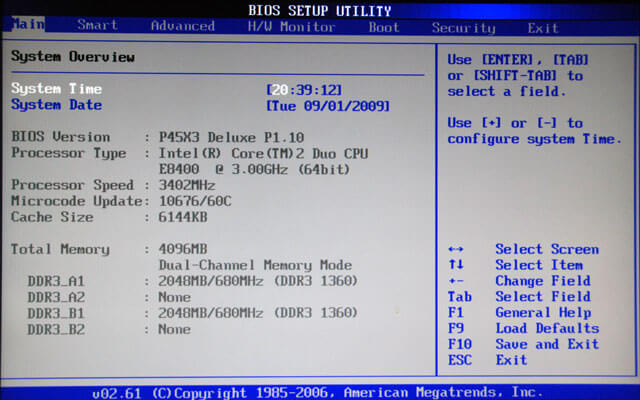
Avançado
Nesta seção encontraremos opções para processador, memória, configuração de frequência de barramento e alteração de parâmetros de porta. Em geral, esta seção é para entusiastas envolvidos em overclock.

Bota
Esta é a seção que precisamos hoje. Aqui podemos configurar a ordem de inicialização dos dispositivos - discos, pen drives e outros dispositivos. Em palavras simples Para inicializar a partir de uma unidade flash USB inserida com o Windows, você precisa primeiro configurar este dispositivo.

Poder
Nesta seção você encontrará opções responsáveis pelo consumo de energia do PC. Aqui você pode monitorar o funcionamento do seu computador e definir o horário para desligar ou ligar o PC.

Saída
A última seção responsável por sair do BIOS. Aqui você pode sair sem alterar as configurações feitas, bem como salvá-las. Além disso, aqui você encontrará. Leia sobre isso usando o link fornecido, se estiver interessado.

Configurando o BIOS para instalar o Windows e outros programas
Passamos então ao tópico principal do nosso artigo. Primeiro você precisa entrar no BIOS, mas em modelos diferentes Placas-mãe e laptops fazem isso de maneira diferente. Lemos o artigo. Também há informações sobre a entrada no passaporte da placa-mãe, espero que você ainda tenha.
Digamos que você entrou no BIOS usando um método simples, agora use as setas para ir para a guia Boot. Lá você encontrará a opção Prioridade do dispositivo de inicialização.
Na foto vemos 3 dispositivos. Para inicializar de disco óptico você precisa colocar o CDROM em primeiro lugar e, se inicializar a partir de uma unidade flash, naturalmente o USB estará em primeiro lugar.

Se você tiver um tipo diferente de BIOS, onde as configurações e a localização das opções são completamente diferentes, os parâmetros de prioridade do dispositivo estão localizados na seção Recursos avançados do BIOS.
Nesta seção você encontrará uma subseção Primeiro dispositivo de inicialização, responsável pelo primeiro dispositivo de boot quando o PC é ligado. Em seguida vem a subseção Segundo, responsável pelo segundo dispositivo e Terceiro– terceiro dispositivo.

As configurações são salvas na tela principal do BIOS usando a opção Salvar e Sair da Configuração.

Falei sobre todas as nuances principais. Como você pode ver, configurar o BIOS do seu computador é muito simples. O principal é saber a tradução de cada função. Quero tornar sua vida um pouco mais fácil. Ao inicializar a partir de dispositivos, não é necessário entrar no BIOS e definir as configurações de inicialização. Isso pode ser feito muito rapidamente usando . Após ligar o computador, você pressiona a tecla responsável por este menu (assim como ao entrar no BIOS) e aparece uma janela onde os dispositivos conectados são exibidos em ordem - pen drives. Use as setas para selecionar dispositivo necessário e pressione Enter. É isso, você inicializou a partir deste dispositivo.
Agora . Leia este artigo se o BIOS se recusar a ver a unidade flash.

Agora que você sabe como configurar o BIOS para instalar o Windows, gostaria de recomendar vários artigos sobre o tema instalação do sistema. Diz em detalhes como criar unidade flash USB inicializável ou disco do Windows:
É isso agora. Espero que este artigo o ajude de alguma forma. Se você tiver um pedido, por exemplo, para complementar este artigo com algumas informações sobre o tema, escreva nos comentários e eu adicionarei.